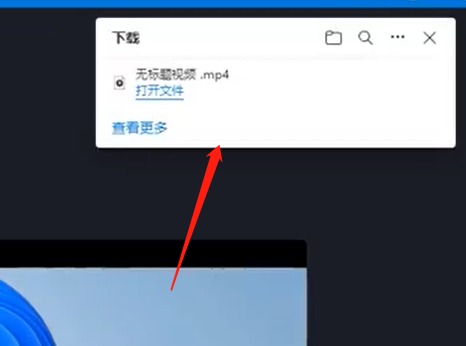我们如果想要处理一些视频的编辑后期的话,那么可以选择clipchamp来进行一些简单的操作和处理,下面就给大家带来这款软件的操作和剪辑的方法。
clipchamp怎么剪辑视频
界面设计旨在为您提供高效便捷的方式以查找全部专业编辑功能系列,其中涵盖了诸如演示、时间线、侧边栏以及悬浮边栏等实用工具。
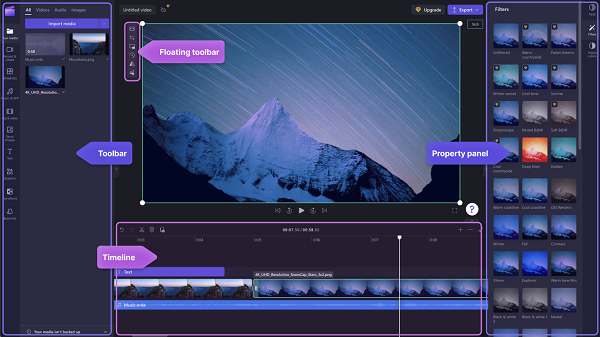
1、找到你要操作的视频,然后右键选择“使用clipchamp进行编辑”
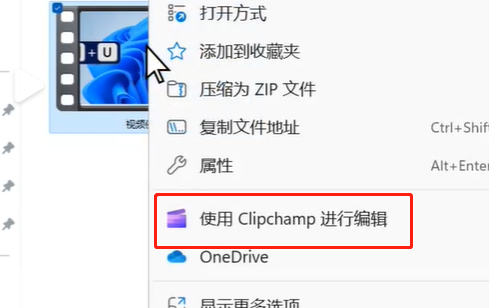
2、可以拖拽光标到你要剪辑的地方,然后点击左上角这里的剪刀
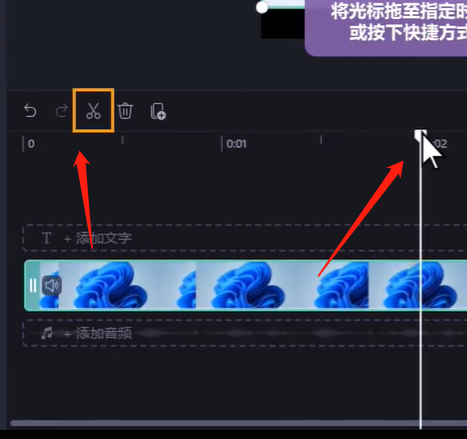
3、剪辑号以后再点击右上角的“导出”
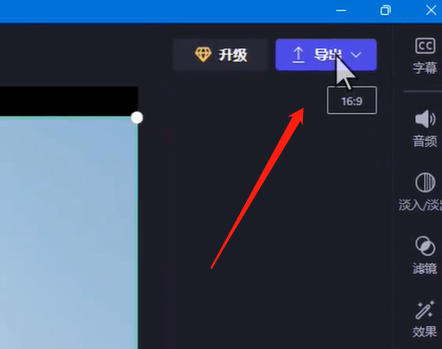
4、在这里可以选择你要导出的视频清晰度
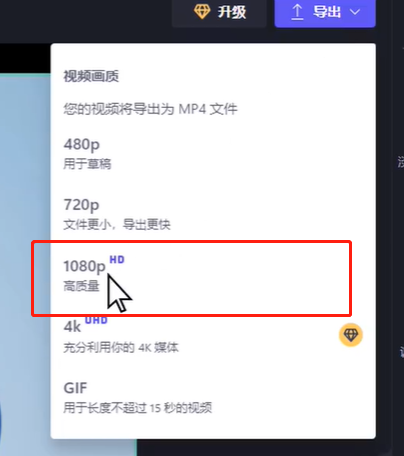
5、之后视频就会自动保存到你的电脑的“下载”文件夹里面